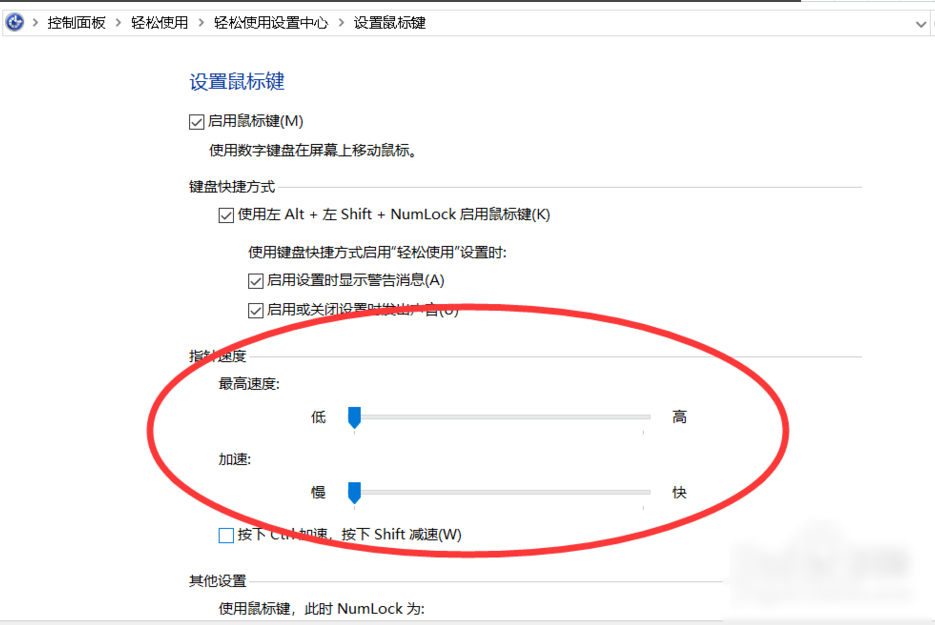电脑鼠标dpi怎么调整?教你如何调整鼠标dpi的方法
使用电脑的过程中,鼠标和键盘是非常重要的操作工具,鼠标的移动速度快不快,流不流畅。决定了你是否能快速点击目标。通俗讲就是鼠标的灵敏度,尤其是玩游戏,你的鼠标反应太慢完全就没法体验游戏的快感。下面小编教你如何调整鼠标dpi的方法。
使用电脑的过程中,鼠标和键盘是非常重要的操作工具,鼠标的移动速度快不快,流不流畅。决定了你是否能快速点击目标。通俗讲就是鼠标的灵敏度,尤其是玩游戏,你的鼠标反应太慢完全就没法体验游戏的快感。下面小编教你如何调整鼠标dpi的方法。
电脑鼠标dpi怎么调整?
1、首先,点开始菜单,然后找到并打开控制面板。
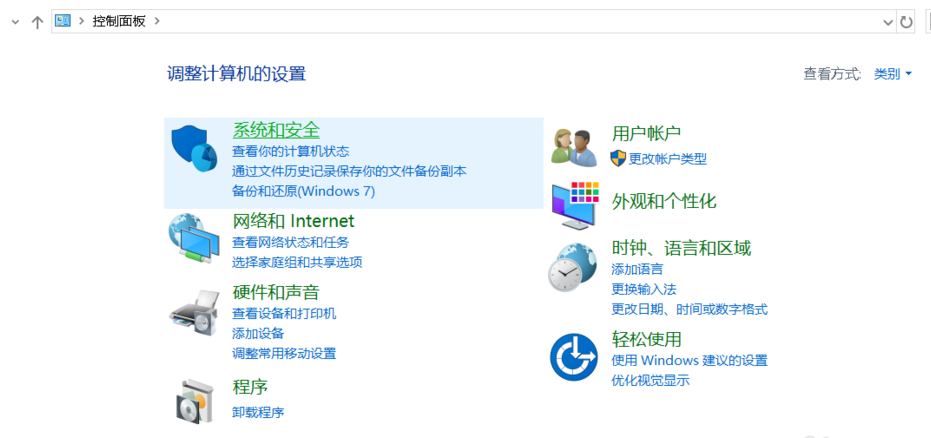
2、然后,打开之后点击“硬件和声音”,再点击“鼠标”。
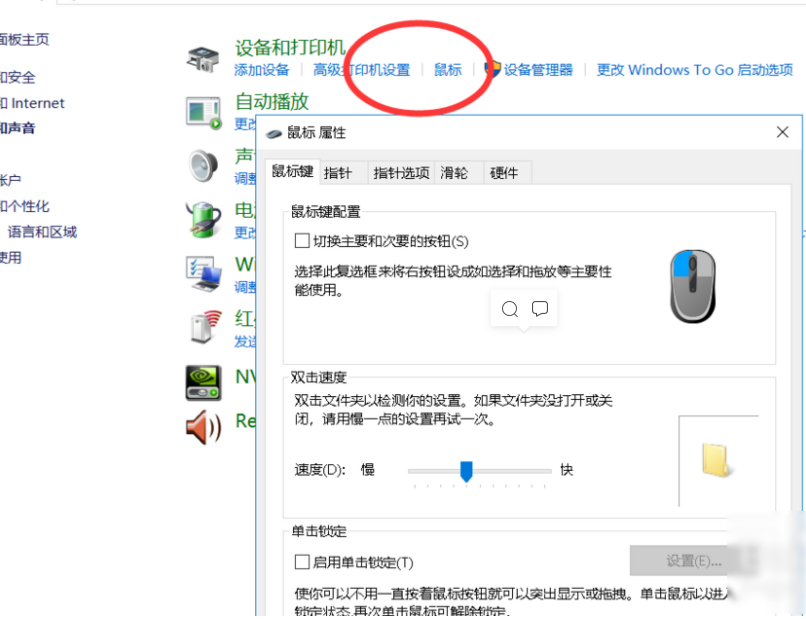
3、接着,在鼠标指针选项里,勾选“提高指针精准度”。
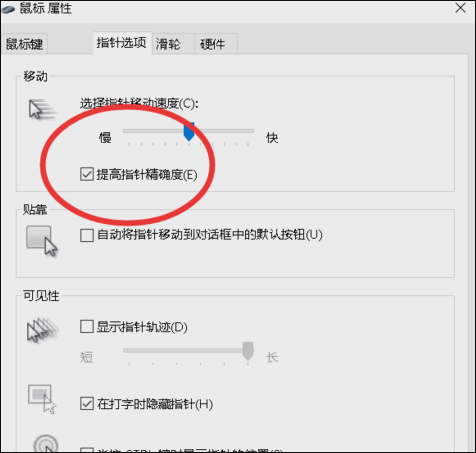
4、下一步,点击左边栏目的“轻松使用”,再点“更改鼠标的工作方式”。
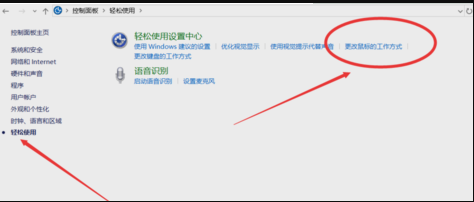
5、最后,在鼠标设置里关闭所有的加速即可完成设置。